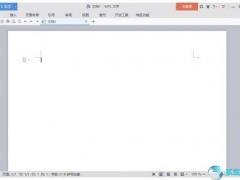
WPS Office 2016 10.1.0.7698官方正式版
- 软件授权: 免费软件
- 软件类型: 国产软件
- 软件语言: 简体中文
- 更新时间: 2021-11-08
- 软件评分:
- 软件大小: 133 MB
- 应用平台: WinXP/Win7/Win8/Win10
WPS Office 2016是由金山软件股份有限公司自主研发的一款办公软件套装,可以实现办公软件最常用的文字、表格、演示等多种功能。WPS Office 2016具有内存占用低、运行速度快、体积小巧、强大插件平台支持、免费提供海量在线存储空间及文档模板、支持阅读和输出PDF文件、全面兼容微软Office97-2010格式(doc/docx/xls/xlsx/ppt/pptx等)独特优势。覆盖Windows、Linux、Android、iOS等多个平台。
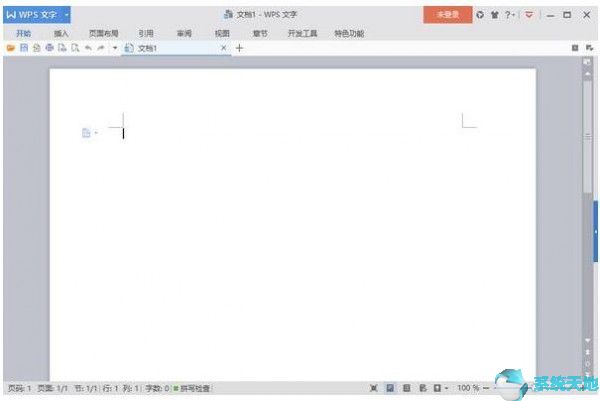
软件特色
界面优化
WPS Office 2016中新加入了重新设计的图表引擎,能够展现更美观的图表样式;在文档中加入了“所见即所得”的艺术字功能,可以让创作变得更加直观;新增添了更柔和丰富的2D、3D效果,赋予文档元素更加生动活泼的展示效果。
细节属性提升
为了提供精致的用户体验,新版WPS Office在文档细节上做了许多的优化和提升,在对象的色彩柔和度、图表的各维度属性、幻灯片翻页和动画效果等用户体验所及的各环节精雕细琢,在产品中全方位融入体验精致化的开发理念。
全面支持Open XML文件格式
WPS Office2016默认存储格式全面升级为Open XML,取代以前的二进制文档格式(doc、xls、ppt),全面提升兼容性和可靠性。在WPS文字中,还针对开发者提供了“XML映射窗格”,方便开发与文档有关的解决方案,如让公司数以千计的文档中包含的企业logo可以批量更新。
统一版本 按需定制
以往办公软件中经常出现的多版本策略在新版WPS中也有所变化,得益于本地全功能软件和云服务的组合,WPS Office2016将提供统一版本,各类用户可根据实际的个性化需求定制不同的功能与增值服务,给用户提供了更大的选择空间。
便捷云文档办公
在WPS Office2016中,用户通过统一的账号,就可以直接使用WPS云文档以及文档漫游功能来实现各种操作,在移动端WPS Office、没有安装WPS Office的计算机中(通过web访问)都可以随时随地处理WPS云文档。
协同办公
新版WPS Office深度整合了专业办公即时通讯工具——云之家,用户可以一边编辑文档,一边和同事进行讨论,同时可以将编辑的文档,通过即时通讯工具适时传输给同事,随时协作交流,不需要再同时打开多个共同工具。
海量在线资源
WPS Office2016提供了海量的互联网资源库,包括各种图片、展示、模板等资源,轻松实现专业、精致的幻灯片制作。
独立销售资源服务
为了满足行业用户需求,WPS还会为需求较复杂的企业配以独立销售的其它资源服务,如云办公在线服务、内网文档资源服务、WPS内网管理平台、系统集成服务及VIP专属服务等。
局域网办公解决方案
融合了WPS+云服务的WPS Office2016支持私有化部署,用户可以通过单位局域网内搭建出统一的办公平台,从内网服务器随时下载使用WPS+云办公平台的丰富资源,不会影响办公的协同性和整体性。
新增功能
1.新增“筛选列”功能:
选中一整列,右键菜单的最后一项
指定要显示的列,一键将其他不需要的列隐藏起来

2.WPS云文档本地磁盘更名
文档资源管理器
WPS云文档本地磁盘更名为“WPS网盘”

3.媒体嵌入支持
新增“嵌入本地视频、嵌入音频和嵌入背景音乐”入口,用于媒体嵌入

4.文档保护优化
文档打开、授权以及解密时,增加密码二次验证,提高文档安全性

5.优化搜索服务
云文档支持“本地搜索”功能,并针对顶部工具栏进行了相关的交互优化

WPS Office 2016FAQ
WPS2016怎么删除空白页?
首先我们打开WPS2016文档,在文档中有一页空白页,我们选中空白页然后在键盘上按下“backspace”(回格)键,就可以删除空白页。
WPS意外关闭,文件没有来得及保存,怎么办?
WPS中有定时备份机制。默认时间是10分钟。出现程序关闭的情况,您可以点击WPS左上角的“WPS文字”,在下拉菜单中选择“备份关闭”(倒数第二个)。
或者也可以使用快捷键ctrl+F1,调出任务窗格,在下拉选项中选择“备份管理”查看。
如何使系统中的文件默认使用WPS打开?
可以通过“文件关联”进行设置。
点击系统左下角“开始-所有程序-WPSoffic个人版-WPSoffice工具-配置工具-高级-文件关联”。按需勾选就可以啦~
如何将竖向排列的数据快速转换为横向排列的行?
选择好需要进行转换的列数据后,单击鼠标右键→“选择性粘贴”→“转置”即可
工作表的名称可以更换字体和大小吗?
工作表的名称支持设置字号大小和便签颜色更改,不支持更换字体的操作。设置字号大小和便签颜色更改的操作是,将鼠标光标移动到工作表标签上,单击鼠标右键选择”字号“可以更改字号大小,选择”工作表标签颜色“可以进行颜色更改设置。
WPS Office 2016更新日志
WPS文字
1 修复选中内容后,通过ctrl键和鼠标移动位置时复制内容失败的问题
2 修复在微软word2010创建的公式不显示的问题
3 修复编号预览列表悬浮提示信息与预览图效果不一致的问题
WPS演示
1 修复从微软制作链接到含英文格式括号的超链接文档,从WPP打开链接失败的问题
2 修复特定影响在普通视图和放映视图播放失败的问题
3 修复自定义放映设置幻灯片隐藏,放映时跳转错误的问题
4 修复含空格字符的特定文件,动画播放完成后文本颜色显示错误的问题
WPS表格
1 修复打开特定文件,读取跨工作簿公式导致的卡顿问题
2 修复高分屏下分列对话框被挤压的问题
3 修复手动运行创建数据透视表代码,透视频未创建成功的问题
4 修复表格中存在引用标题行的公式,取消勾选并再勾选标题行时表格整体移动的问题
5 修复数据条件格式为特定公式时,判断错误导致数据条不显示的问题
wps office 2016 正式版 10.1.6260
新增功能
WPS公共
1、云文档客户端:新增云文档客户端,用户可通过云文档客户端,新建协作文档、协作表格、协作演示文档、流程图和H5文件,并可通过客户端管理云文档。
功能优化
WPS演示
1、Smartart:支持读取和播放smartart子节点动画
2、动画:动画bound算法优化,并解决部分放映效果错误的问题
WPS公共
1、文档标签:选项对话框“视图”tab页下,新增“双击文档标签关闭文档”选项,取消勾选该选项后,双击文档标签,不关闭文档
2、安全文档:账号加密和硬件加密入口合并,改名为“文档加密”,优化交互流程,调整“安全中心”视觉效果
修复问题
WPS文字
1、修复选中多个对象并在画布中粘贴时,对象相对位置错误的问题
2、修复对窗体域设置“帮助文字”,保护窗体后,按F1并未弹出帮助提示对话框的问题
3、修复黑皮肤下,“全屏显示”工具条配色错误的问题
4、修复目录源设置字体颜色后,插入目录并存为docx格式后,目录中字体颜色错误的问题
5、修复段落多倍行距没限制最小值,行距设置为0后,段落内容不显示的问题
6、修复在页眉中插入未指定样式的样式引用域后,更新域,程序崩溃的问题
7、修复段落末尾存在分隔符时,选中文本设置段落样式,大纲级别设置失败的问题
WPS演示
1、修复选中大纲面板中的文本后,选择格式刷,再应用在大纲中,程序崩溃的问题
2、修复光标焦点在大纲面板时,点击页眉和页脚按钮无效的问题
3、修复设置对象自定义动画后,更改动画,在动画对话框中选择其他动画,预览效果错误的问题


































 苏公网安备32032202000432
苏公网安备32032202000432